- Тип техники
- Бренд
Просмотр инструкции системного блока Dell OptiPlex 755, страница 419

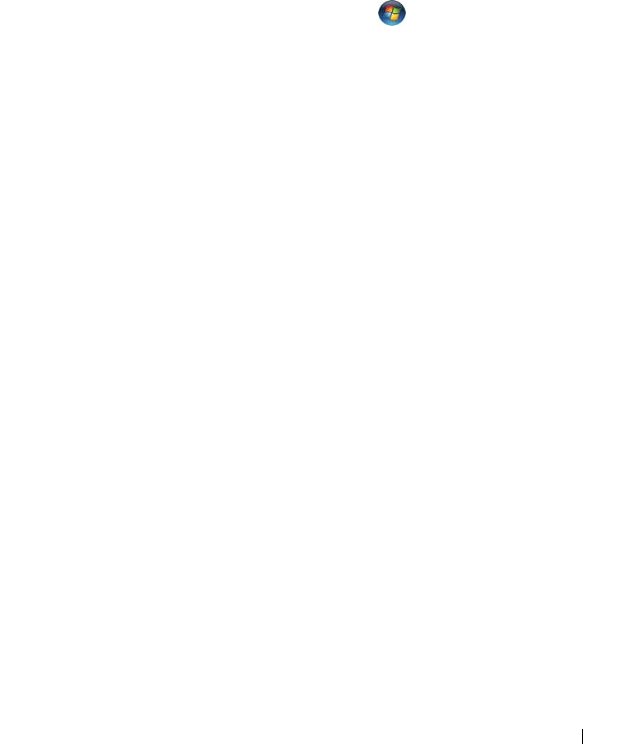
Краткий справочник
419
2
Введите
hardware troubleshooter
(поиск и устранение
неисправностей оборудования) в поле поиска и нажмите клавишу
<Enter>, чтобы начать поиск.
3
В разделе
Устранение проблемы
выберите
Поиск и устранение
неисправностей оборудования
.
4
В списке
Поиск и устранение неисправностей оборудования
выберите пункт, содержащий наилучшее описание проблемы, нажмите
кнопку
Далее
и выполните действия по устранению неисправности.
Windows Vista.
1
Нажмите кнопку запуска Windows Vista
и выберите
Справка и
поддержка.
2
Введите
hardware troubleshooter
(поиск и устранение
неисправностей оборудования) в поле поиска и нажмите клавишу
<Enter>, чтобы начать поиск.
3
В окне результатов поиска выберите пункт, содержащий наилучшее
описание проблемы, и выполните действия по устранению
неисправности.
Восстановление операционной системы
Восстановить операционную систему можно следующими способами.
•
Функция восстановления системы восстанавливает более раннее
рабочее состояние компьютера без изменения файлов данных. В
качестве первого способа восстановления операционной системы и
сохранения файлов данных используйте функцию восстановления
системы.
•
Функция восстановления компьютера Dell от Symantec (доступна в
Windows XP) и функция восстановления заводского образа Dell
(доступна в Windows Vista) возвращают жесткий диск в состояние, в
котором он находился при покупке компьютера. Эти функции
полностью удаляют все данные на жестком диске и все программы,
установленные после приобретения компьютера. Используйте функции
восстановления компьютера и восстановления заводского образа Dell,
только
если с помощью функции восстановления системы не удалось
решить проблему с операционной системой.
Ваш отзыв будет первым



